- 软件介绍
- 软件截图
- 相关软件
- 相关阅读
- 下载地址
怎么使用蓝牙耳机?首先小编要给我们讲一下蓝牙耳机在出厂到大家手上的时候蓝牙耳机的电是否满的,为了充分激活电池,前三次充电的时候要充6-8小时,之后就不会冲那么久了。正常蓝牙耳机的电池的充电次数是 500 次左右。也就是正常使用寿命在2年左右。 那么在win8旗舰版系统怎么使用蓝牙耳机?
关于连接:在使用蓝牙耳机这前,大家必须先要让需要连接的设备与蓝牙耳机进行配对,配对只需做一次,之后只要在设备上点击蓝牙然后将蓝牙耳机在可连接范围内就可以正常连接使用!开始配对时,蓝牙耳机与蓝牙手机之间的距离不要超过 0.3 米(一尺范围),长按功能键直到指示灯发出蓝灯(约8秒)蓝灯长亮(注意:不是闪动的)这时才是配对状态,当然不同的蓝牙耳机的显示配对中样式不同,单大致都是会闪的;然后用电脑过着手机搜索蓝牙设备,就可以找到你的耳机!
在win8系统连接蓝牙耳机的办法:
1、首先鼠标右击通知区域的蓝牙图片,然后选中“添加设备”选项,如图:
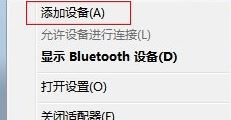
2、打开“添加设备”之前要确保当前蓝牙耳机在电脑附近,且处于配对模式,然后大家在 选中要添加到此计算机的设备 下方选中蓝牙耳机;
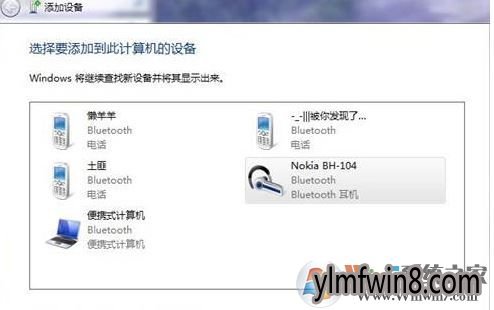
3、配对完成后会出现正在配置设置的窗口,配置完成后关闭该对话框,如图:
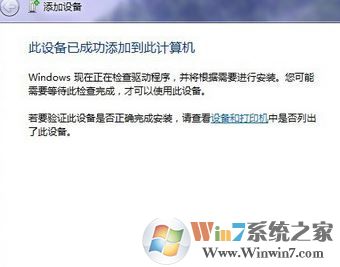
4、配对完成后,在任务栏的蓝牙图片单击右键,选中 显示Bluetooth设备 ,如图:
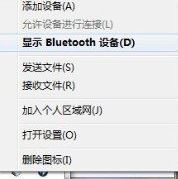
5、在已连接的蓝牙耳机设备上单击右键,选中 属性;
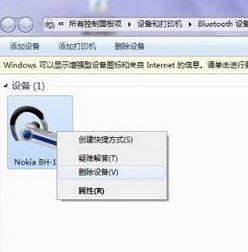
6、在属性界面切换到服务选啊看,(该过程需要几秒请耐心等待);

7、然后将出现的选项中勾选“耳机”,打开确定保存设置;
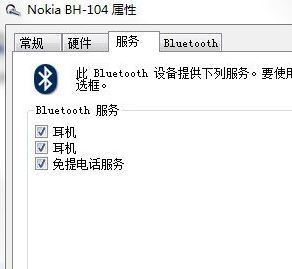
8、在通知区域小喇叭单击右键,选中【播放设备】;
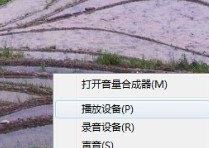
9、在播放选卡下将“扬声器”设置为默认的输出设备便可!
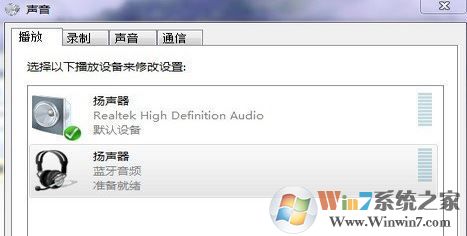
通过上述办法进行操作便可在win8系统中使用蓝牙耳机来收听音乐!
相关软件
- 热门手游
- 最新手游
- 本类周排行
- 本类总排行
- 1win8系统windows installer服务拒绝访问如何办
- 2电脑截图快捷键(电脑截屏快捷键大全)XP/win8/win8/win10系统
- 3win8系统休眠后恢复后网络连接不上如何办
- 4win8系统怎么屏蔽浮动的小广告和跳出窗口
- 5win8系统任务栏不显示预览窗口如何办
- 6win8系统在玩游戏的时候怎么快速回到桌面
- 7win8系统菜单关机按钮消失的找回办法
- 8wmiprvse.exe是什么进程?wmiprvse.exe cpu占用高如何禁止
- 9win8系统scardsvr.exe是什么进程?我真的懂scardsvr.exe禁用办法
- 10hkcmd.exe是什么进程?win8下如何禁止hkcmd.exe进程?





